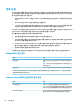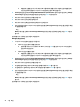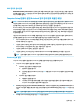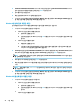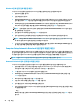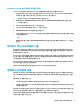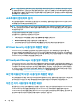User's Guide
참고: 어떤 상황에서는 방화벽이 인터넷 게임에 대한 액세스를 차단하거나, 네트워크상의 프린터 또는 파
일 공유를 방해하거나, 인증된 전자 메일 첨부를 차단할 수 있습니다. 문제를 일시적으로 해결하려면 방화벽
을 비활성화하고 필요한 작업을 수행한 다음 방화벽을 다시 활성화하십시오. 문제를 영구적으로 해결하려면
방화벽을 다시 구성하십시오.
소프트웨어 업데이트 설치
보안 문제를 해결하고 소프트웨어 성능을 향상시키기 위해서는 컴퓨터에 설치한 HP, Windows 및 타사 소프
트웨어를 정기적으로 업데이트해야 합니다.
중요: Microsoft에서 보내는 Windows Update 관련 알림에는 보안 업데이트가 포함되어 있을 수도 있습니
다. 보안 침해 및 컴퓨터 바이러스로부터 컴퓨터를 보호하려면 Microsoft에서 알림을 받은 즉시 모든 업데이
트를 설치하십시오.
이러한 업데이트를 자동으로 설치할 수 있습니다.
설정을 보거나 변경하려면 다음과 같이 하십시오.
1. 시작 버튼을 누르고 설정을 선택한 다음 업데이트 및 보안을 선택합니다.
2. Windows Update를 선택한 다음 화면의 지시를 따릅니다.
3. 업데이트를 설치할 시간을 예약하려면 고급 옵션을 선택한 다음 화면의 설명을 따릅니다.
HP Client Security 사용(일부 제품만 해당)
HP Client Security 소프트웨어는 컴퓨터에 사전 설치되어 있습니다. 이 소프트웨어는 작업 표시줄 또는
Windows 제어판의 오른쪽 끝에 있는 HP Client Security 아이콘을 통해 액세스할 수 있습니다. 이 소프트웨어
는 컴퓨터, 네트워크 및 중요 데이터에 대한 무단 액세스를 방지하는 보안 기능을 제공합니다. 자세한 내용은
HP Client Security 소프트웨어 도움말을 참조하십시오.
HP Touchpoint Manager 사용(일부 제품만 해당)
HP Touchpoint Manager는 기업이 회사 자산을 효율적으로 관리하고 보호할 수 있도록 지원하는 클라우드 기
반
IT 솔루션입니다. HP Touchpoint Manager는 맬웨어 및 기타 공격으로부터 장치를 보호하고 장치 상태를 모
니터링하고 고객이 최종 사용자 장치 및 보안 문제를 해결하는 데 걸리는 시간을 단축할 수 있도록 지원합니
다. 고객은 기존의 사내 솔루션에 기반한 매우 경제적인 소프트웨어를 빠르게 다운로드하여 설치할 수 있습
니다. 자세한 내용은 http://www.hptouchpointmanager.com 섹션을 참조하십시오.
보안 케이블(선택 사양) 사용(일부 제품만 해당)
보안 케이블(별도 구매)은 억제 수단으로 사용하도록 설계되어 있지만, 컴퓨터의 잘못된 취급이나 도난을 예
방하지 못할 수도 있습니다. 보안 케이블을 컴퓨터에 연결하려면 장치 제조업체의 지침을 따릅니다.
지문 인식기 사용(일부 제품만 해당)
통합형 지문 인식기는 일부 제품에서만 사용할 수 있습니다. 지문 인식기를 사용하려면 HP Client Security의
Credential Manager에 지문을 등록해야 합니다. HP Client Security 소프트웨어 도움말을 참조하십시오.
Credential Manager에 지문을 등록한 후 HP Client Security의 암호 관리자를 사용하여 지원되는 웹 사이트 및
응용 프로그램에서 사용자 이름과 암호를 저장하고 입력할 수 있습니다.
48
7 장 보안